
En aquest xicotet article explique com podem instal·lar Raspbian en una Raspberry Pi sense fer servir cap monitor per a la Raspberry i que configurarem com a servidor.
La manera més senzilla i ràpida de tenir Raspbian en una Raspberry Pi funcionant 24x7 serà amb l'instal·lador oficial anomenat Raspberry Pi Imager, aleshores anirem a la web i descarregarem la versió per a Ubuntu Linux en el meu cas, ja que escric aquest article des del portàtil amb Ubuntu 22.10.
Instal·la-ho des del sistema de paquest d'Ubuntu i obri el Raspberry Pi Imager, des d'on seleccionarem el sistema operatiu Raspberry Pi OS tal i com mostra la següent captura de pantalla:
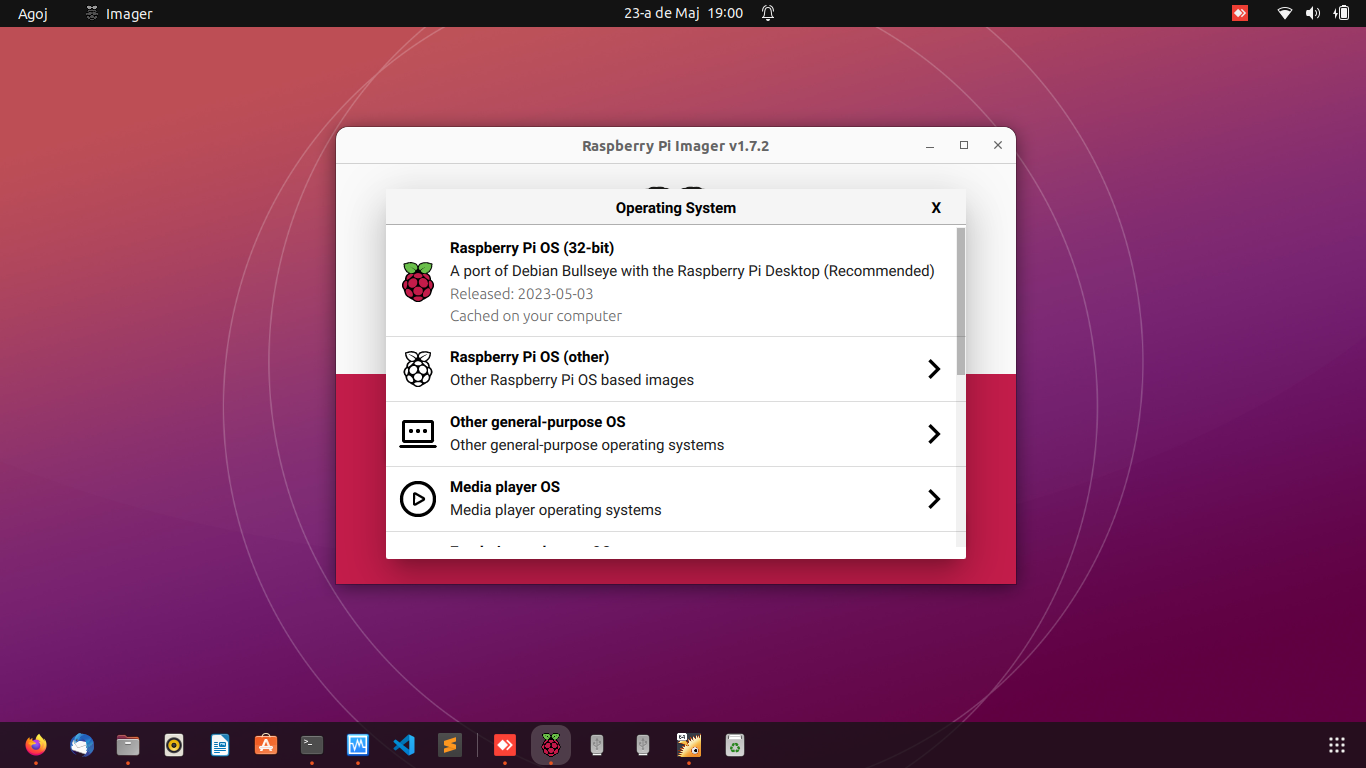
Insertarem la microSD al portàtil o ordinador, ja siga directament si tenim una ranura per a microSD o amb un dispositiu que llegeix microSD a USB, i des del Raspberry Pi Imager seleccionarem la nostra tarjeta en el meu cas una Lexar de 64 GB:
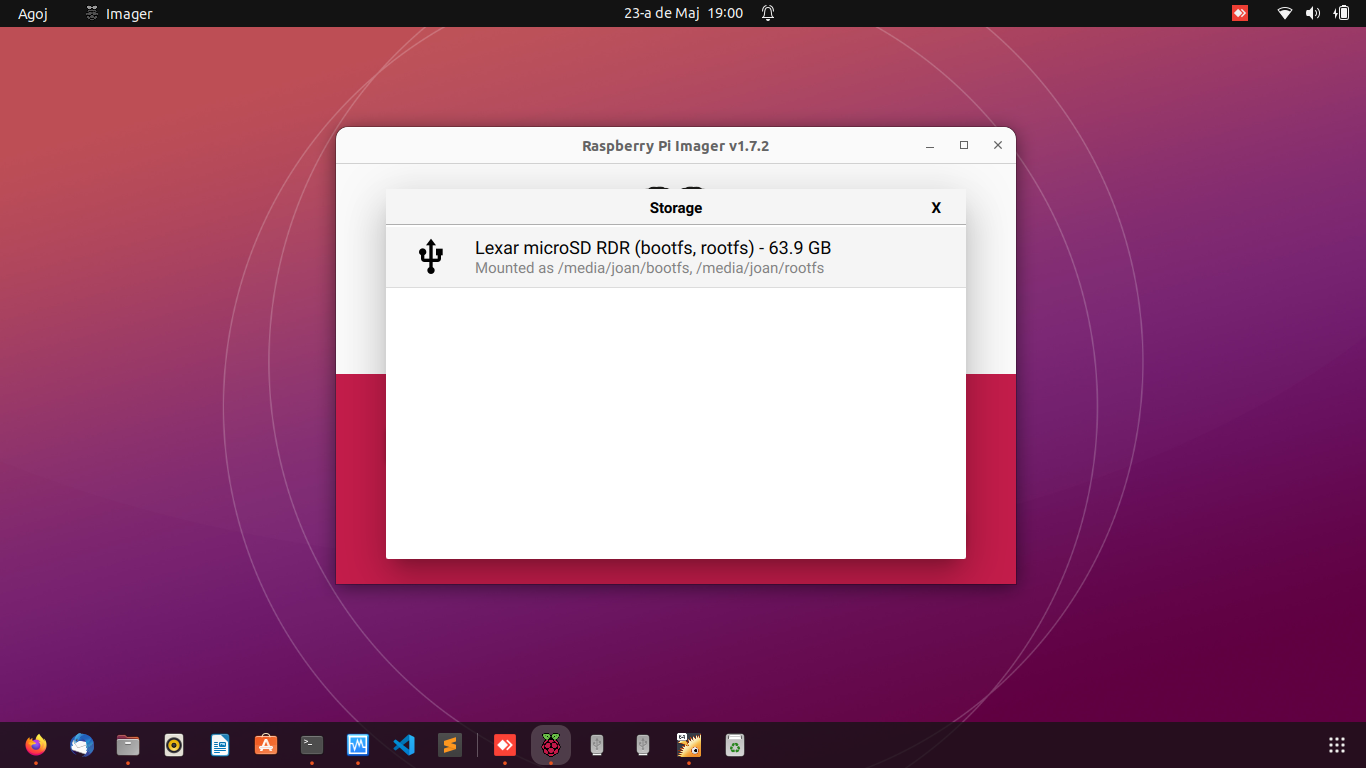
Ací està la novetat en el Raspberry Pi Imager, i és que pots activar el servei d'SSH i configurar un usuari i una contrasenya, i no és necessari que siga pi/raspberry com fins ara, ni que fem ús d'un monitor amb un cable HDMI o VGA per a la instal·lació de Raspbian.
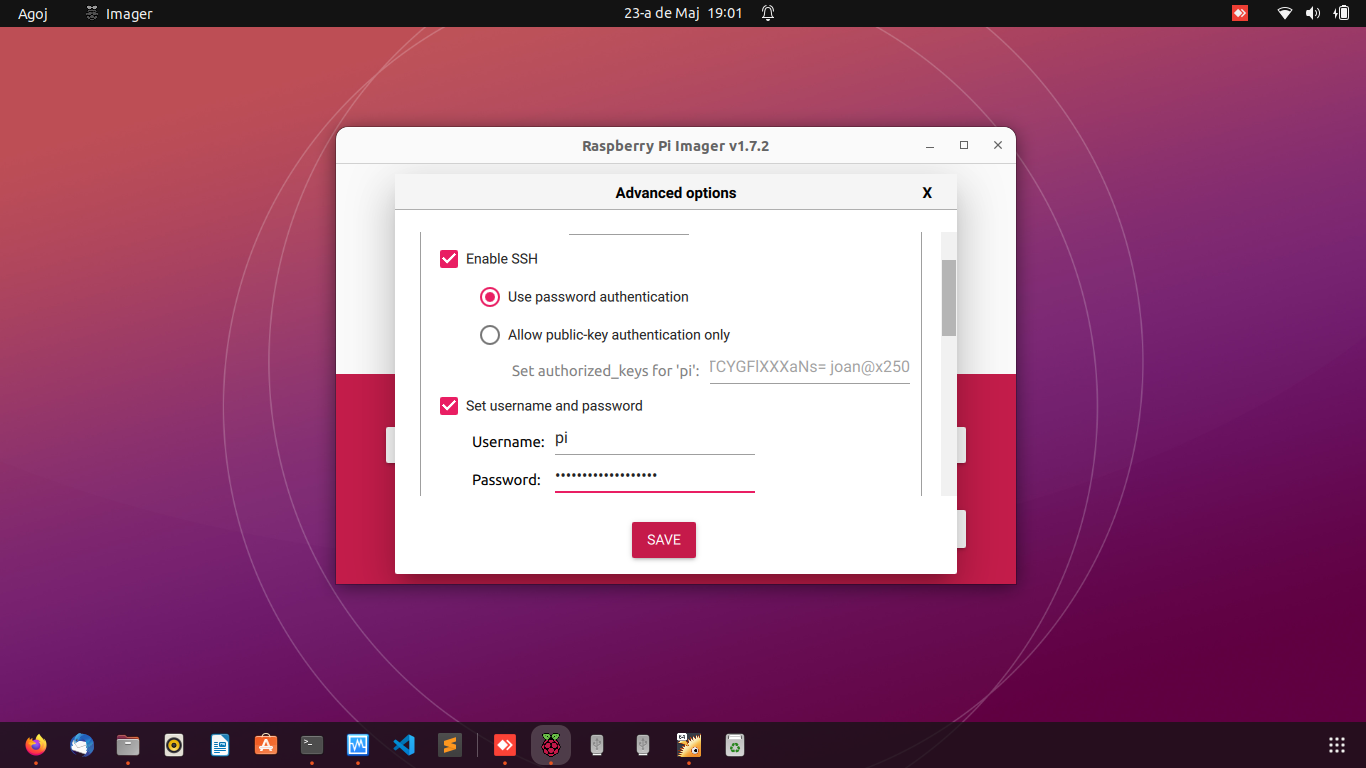
També una característica molt útil és poder configurar-li des d'ací també la connexió WIFI, però en el meu cas no ho necessite ja que connectaré la Raspberry Pi per cable directe al router:
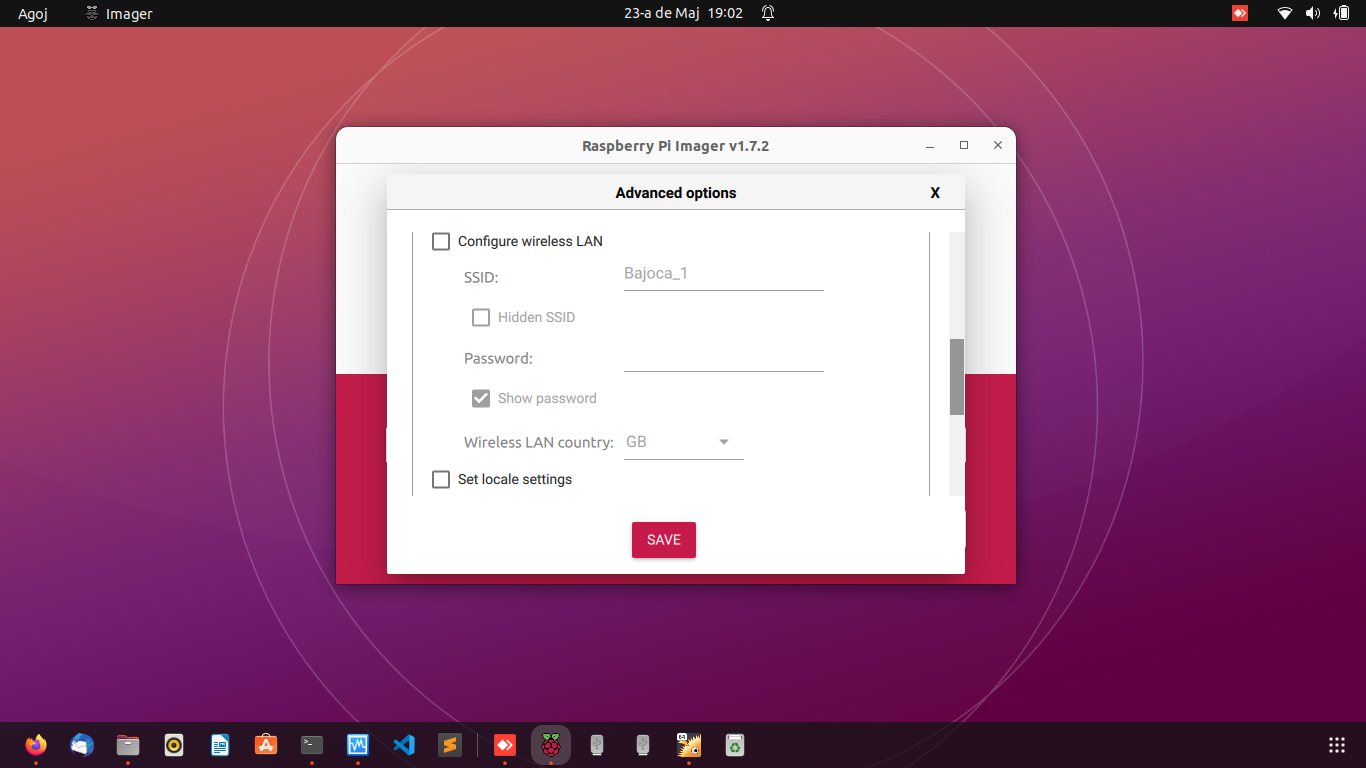
El procés de còpia de Raspbian OS a la microSD tardarà uns minuts, cinc, en el meu equip, i aniràs veient en tot moment l'estat en el que et trobes:
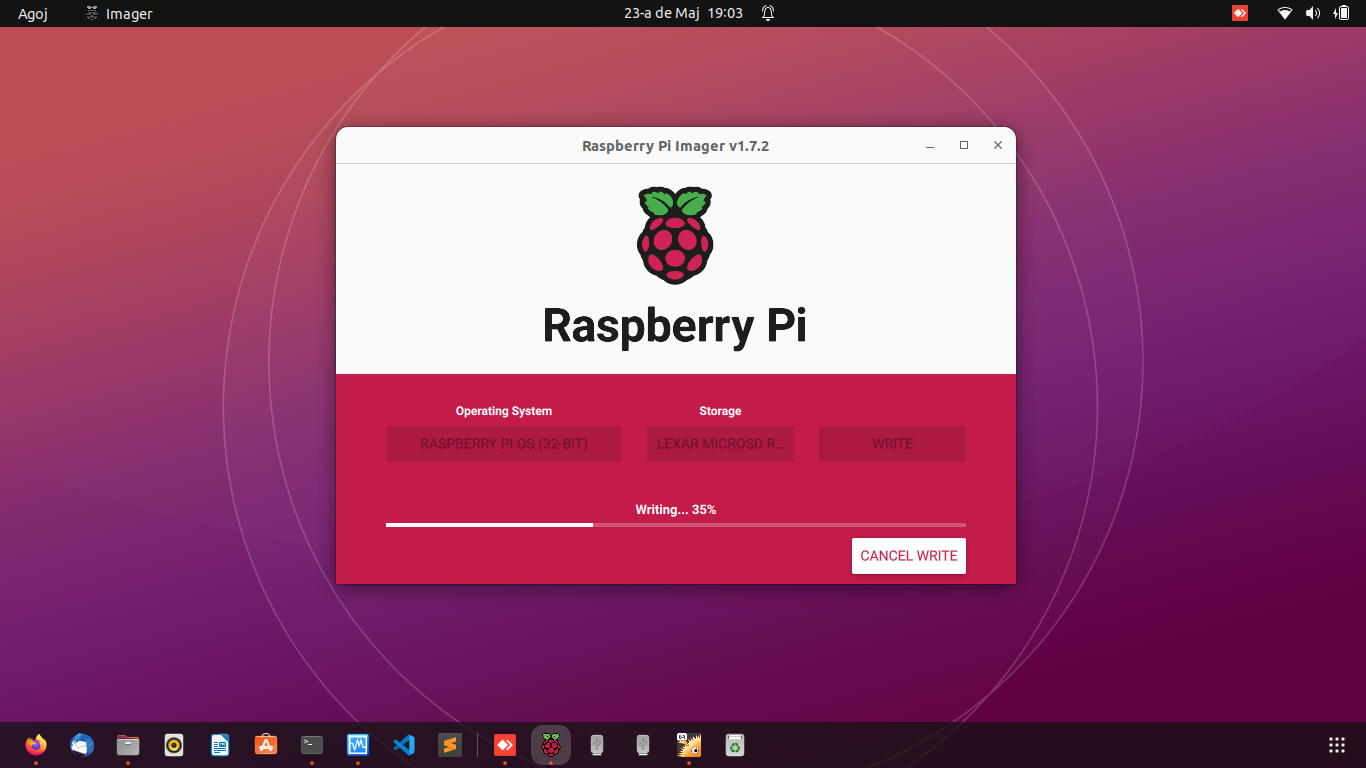
I de seguida acabarà el procès d'instal·lació a la microSD:
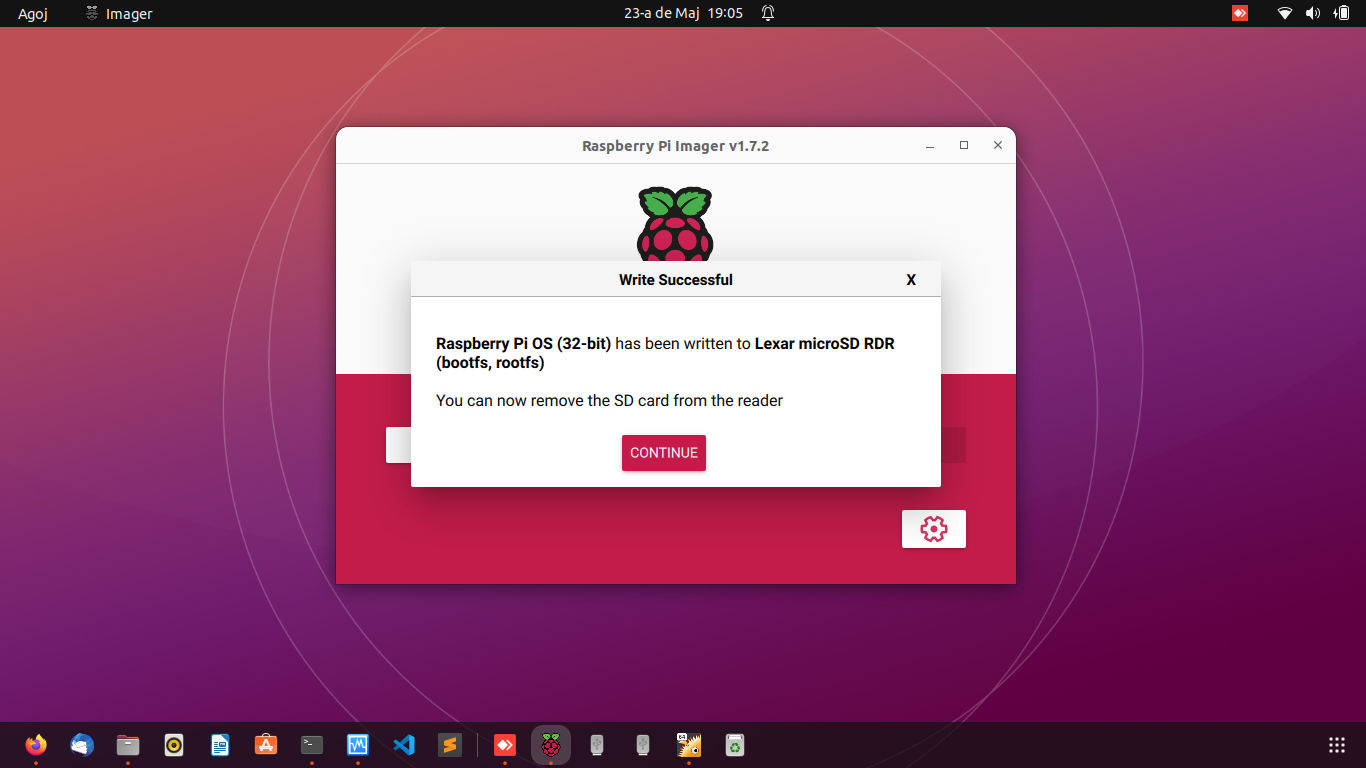
Ara connectarem la Raspberry ja on la vullgam tenir, insertarem la microSD en la ranura, li connectarem un cable RJ45 i el cable d'alimentació, i ara en teoria va a alçar-nos el servei SSH amb les credencials que li hem dit anteriorment.
Com que no faré ús d'un monitor en aquesta Raspberry, cercaré la IP amb
$ sudo nmap -F 192.168.1.*
El paràmetre -F és per a que em faca un escaneig ràpid, de fast en la llengua de Shakespeare. I el resultat serà que em llistarà la IP del router, la IP del portàtil, la IP d'una màquina virtual VirtualBox que tinc dins del portàtil i algunes IPs més, i també la IP de la nova Raspberry Pi que acabem d'iniciar:
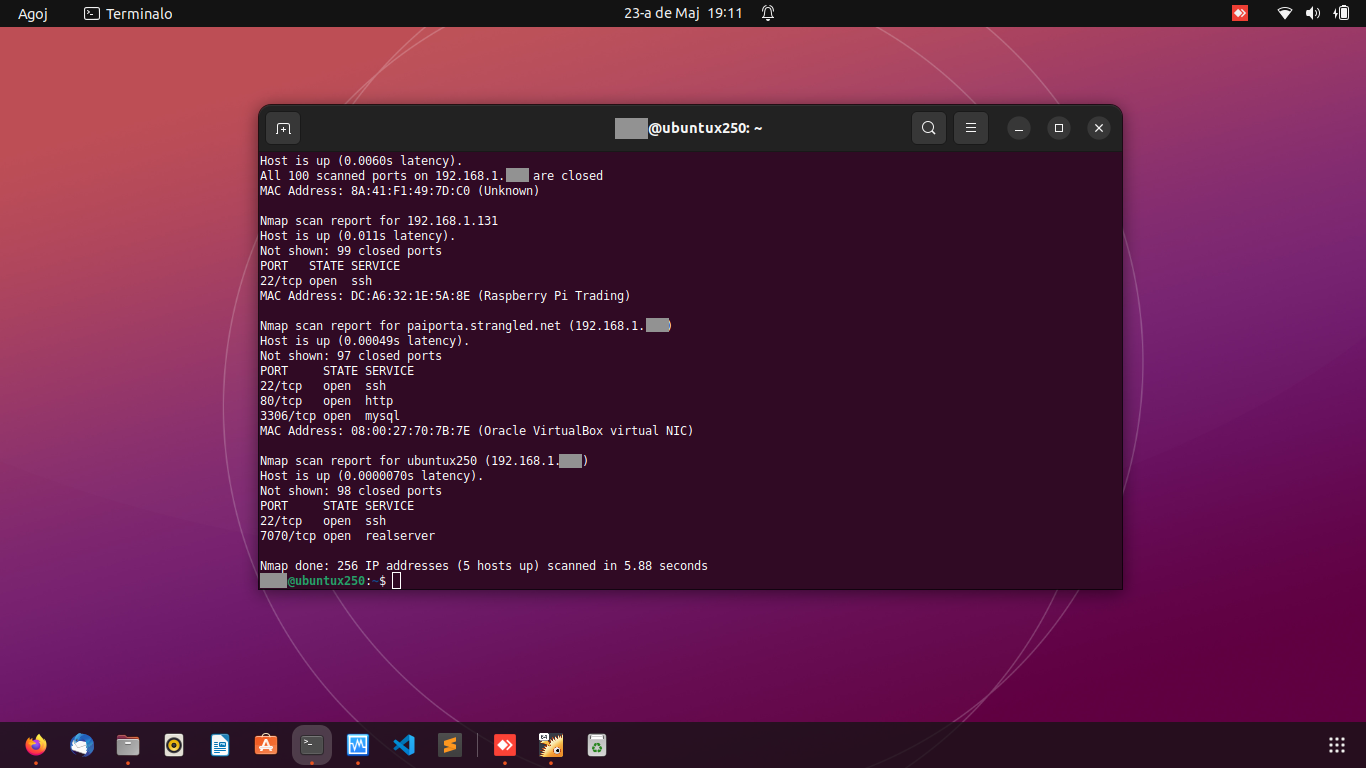
I ja, finalment, podem accedir a la Raspberry amb SSH i les credencials indicades anteriorment:
$ ssh pi@192.168.1.131
I ja estarem dins, com pots veure en la següent captura de pantalla:
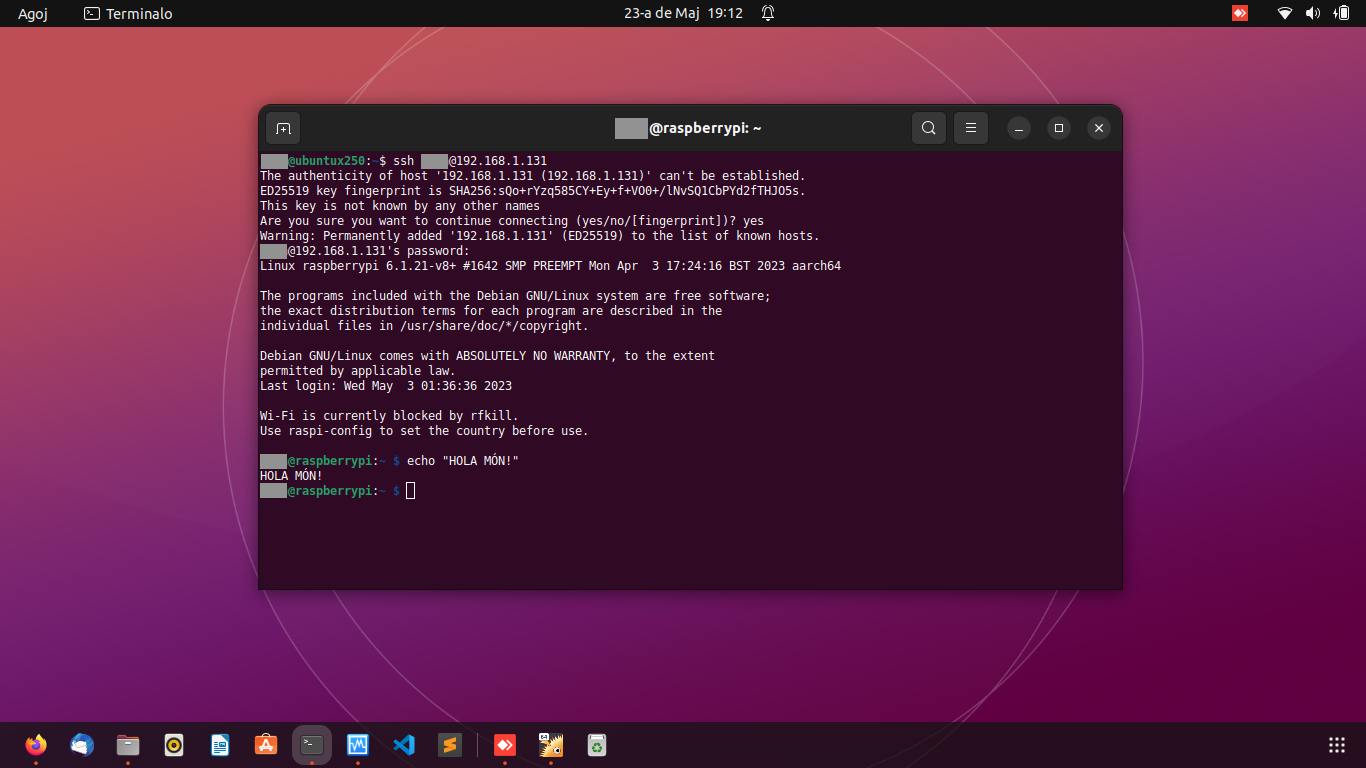
I ara aniré al segon pas, que ja explicaré un altre dia ací al blog, perquè vull fer una comparativa de servidor web en la Raspberry Pi 4 amb Raspbian OS i un altre servidor amb OpenBSD i, amb les mateixes versions de Nginx i PHP, analitzar el rendiment de Drupal 9 i Drupal 10 en aquest xicotet servidor, però com he dit ja ho aniré detallant més endavant.





